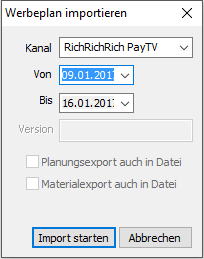2.6 Reiter Extras
Über die Buttons in diesem Reiter können Sie folgende Befehle ausführen:
Symbol | Beschriftung | Beschreibung |
|---|---|---|
| JobCtrl | Der JobCtrl Assistent ist aus dem ContentExplorer sowie den Planungsapplikationen heraus zu starten. Über diesen Button können Sie alle notwendigen Im- und Exporte (z. B. Import der Materialliste) durchführen. Die Im- bzw. Exporte sind kundenspezifisch angelegt und somit jeweils pro Kunde unterschiedlich, daher erfolgt an dieser Stelle keine Beschreibung aller Jobs, sondern eine Erläuterung zur Durchführung Ihres Im- bzw. Exports:
| |
| ReportCtrl | Der ReportCtrl Assistent ist aus dem ContentExplorer sowie den Planungsapplikationen heraus zu starten. Über diesen Button können Sie alle notwendigen Reports durchführen. Die Reporte sind kundenspezifisch angelegt und somit jeweils pro Kunde unterschiedlich, daher erfolgt an dieser Stelle keine Beschreibung aller Reporte, sondern eine Erläuterung zur Durchführung Ihres Reports:
| |
| Werbeplan importieren | Mittels dieser Funktion werden die importierten Werbebuchungen der Werbezulieferer nach durchgeführtem Import automatisch auf die Werbeblöcke im Sendeplan zugeordnet. Die Zuordnung erfolgt aufgrund der Werbeblock-Kennung. Hierbei werden zuordenbare Werbebuchungen in grün angezeigt, nicht zuordenbare Buchungen in rot. Nach Durchführung dieser Zuordnung sind die Werbebuchungen als einzelne Werbespots im Sendeplan - hierarchisch den Werbeblöcken untergeordnet - zu sehen. | |
| Mediaplanung importieren | Importiert die Mediaplanung. | |
| Mediaplanung löschen | Löscht die Mediaplanung. | |
| Sendeplan exportieren |
| |
| Ordnerkarteikarte einfügen | Fügt eine Ordnerkarteikarte in die Datenleiste. | |
| Notizkarte einfügen | Fügt eine Notizkarte in die Datenleiste. | |
| Karteikarte entfernen | Entfernt eine Karteikarte aus der Datenleiste. |